Kamu pernah dengar apa itu ipconfig? Mungkin sebagian dari kamu masih asing dengan istilah ini, yah memang istilah ini hanya di kenal oleh orang- orang yang menggeluti di bidang jaringan.
Untuk lebih jelasnya mengenai apa itu ipconfig, yuk simak ulasan di bawah ini agar kamu dapat lebih memahami mengenai pengertian ipconfig.
Pengertian ipconfig
Apa itu ipconfig? ipconfig merupakan tool yang ada pada command prompt yang digunakan untuk melihat informasi jaringan atau informasi IP yang terpasang di Network adapter, fungsi lain dari perintah ipconfig untuk mengatur ulang jaringan, terutama yang menggunakan jaringan dengan DHCP.
Ipconfig merupakan salah satu perintah pada sistem operasi Windows yang berfungsi untuk menampilkan konfigurasi IP komputer. Dengan menggunakan utilitas ini maka pengguna dapat melihat konfigurasi apa saja yang telah diatur di komputernya. Informasi yang berkaitan dengan kondisi network interface yaitu:
-
Status Network Interface Card atau NIC
Dengan perintah Ipconfig maka terlihat status koneksi dari semua NIC pada komputer tersebut ke jaringan, apakah jaringan tersebut terkoneksi atau tidak. Mengetahui status koneksi dari NIC merupakan hal yang penting karena sebelum melakukan tindakan perbaikan selanjutnya, dan jika ternyata komputer atau NIC tidak tersambung ke LAN maka langkah awal yang mesti dilakukan adalah dengan melakukan perbaikan atas masalah tersebut karena langkah selanjutnya baru bisa diputuskan tergantung pada status koneksi dari NIC. Percuma jika kita mengecek dan mengkonfigur IP address jika NIC-nya mengalami kerusakan yang membuat hardware tersebut tidak berfungsi.
-
IPconfig menampilkan semua alamat sistem network dari komputer
Alamat yang tertera dari hasil perintah ipconfig adalah alamat fisik yang berupa Mac address dan alamat logis yang berupa IP address dari NIC yang tersambung ke jaringan komputer, NIC yang tidak tersambung tidak akan ditampilkan dan diberi keterangan media disconnected.
Jadi bisa dikatakan bahwa sangatlah jelas dengan perintah ipconfig bisa kita ketahui mana NIC pada komputer kita yang terkoneksi ke jaringan atau tidak.
IP address yang akan ditampilkan adalah IP address V4 dan IP address V6. IP address versi 6 yang mana formatnya mirip dengan Mac Address, akan tetapi formasi IP v6 lebih banyak sebanyak 128 bit. Setiap NIC yang tersambung ke jaringan akan ditampilkan konfigurasi IPaddressnya lengkap dengan Subnetmask dan default gateway.
- Ipconfig akan menampilkan nama komputer dan nama domain di mana komputer tersebut berada atau tergabung.
Nama komputer merupakan nama dari komputer yang melakukan perintah IPCONFIG, nama domain di mana komputer tersebut bergabung, IP address dari DNS server dan wins server beserta urutan primary dan secondary. - Perintah Ipconfig memberikan informasi tentang metode apa yang akan dipakai dalam mengkonfigurasi IP address
Seperti yang telah diketahui bahwa metode konfigurasi IP address bisa dilakukan dengan dua cara yaitu secara Statik atau manual dan secara automatic/dinamis menggunakan protocol DHCP.Jika kita menemukan keterangan DHCP Eneble: yes pada hasil perintah IPCONFIG /ALL berarti konfigurasi IP address pada komputer ini adalah secara atomatis atau dinamis menggunakan protocol DHCP dan melalui sebuah DHCP server. Terlihat juga IP address dari server DHCP server. Selain itu terdapat juga keterangan kapan waktunya DHCP server untuk melakukan refresh kembali terhadap konfigurasi IP address tersebut.
Perintah pada ipconfig selain memberikan informasi terkait dengan kondisi dan status koneksi juga merupakan alat yang dapat digunakan untuk memperbaiki kerusakan yang terjadi pada koneksi ke jaringan komputer. Beberapa perintah pada ipconfig yang disertai dengan opsi tambahan bisa membantu kita untuk mengatasi masalah tersebut. Sebelum melakukan troubleshooting pastikan koneksi fisik pada NIC card tidak bermasalah, selanjutnya jalankan perintah-perintah berikut untuk mengatasi masalah yang dihadapi.
ipconfig dirancang untuk dijalankan dari command prompt(cmd) yang memungkinkan pengguna untuk mendapatkan informasi alamat IP dari komputer. Hal ini juga memungkinkan ipconfig memiliki kontrol atas koneksi TCP / IP yang sedang aktif. Ada beberapa perintah mengenai ipconfig ini yang perlu kamu ketahui, sehingga memungkinkan barisan perintah ini bisa bermanfaat.
Cara menjalan ip config Pada command prompt sangatlah mudah, kamu hanya perlu mengetik “ipconfig” untuk menjalankan utilitas ini dengan pilihan default. Output perintah ini secara default berisi alamat IP, netmask dan gateway untuk semua adapter jaringan baik secara fisik maupun virtual.
Fungsi ipconfig
Seperti yang telah di singgung pada pengertian ipconfig, dapat di ambil kesimpulan bahwa fungsi ipconfig untuk melihat informasi jaringan atau informasi IP, selain itu fungsi ipconfig untuk mengatur ulang jaringan, terutama yang menggunakan jaringan dengan DHCP.
Macam-Macam Perintah ipconfig
Perintah-perintah pada ipconfig sebagai berikut:
-
Ipconfig / all
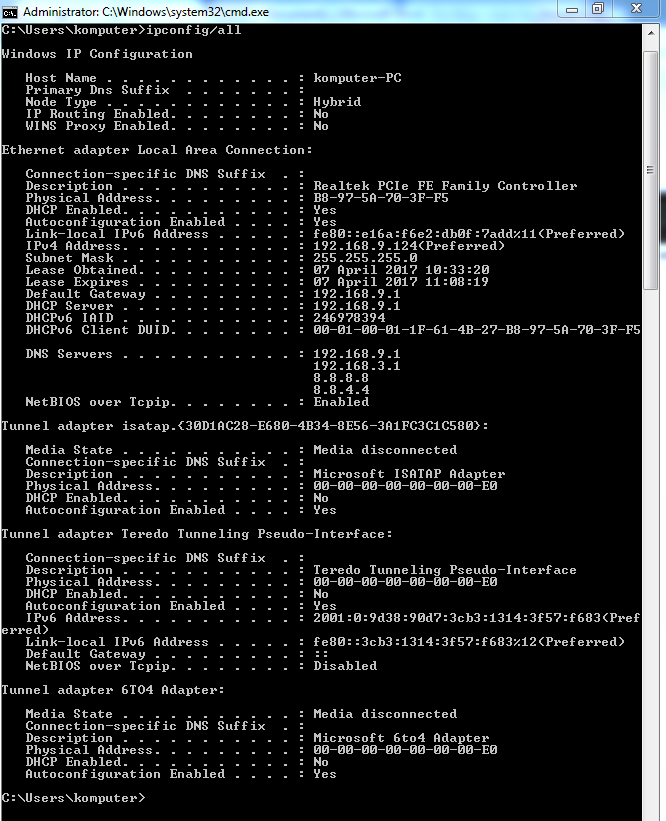
Pada perintah ini akan menampilkan informasi mengenai alamat IP yang sama untuk setiap adaptor sebagai pilihan default. Selain itu, tambahan informasi ini juga akan menampilkan pengaturan DNS dan WINS untuk setiap adapter.
-
Ipconfig / release
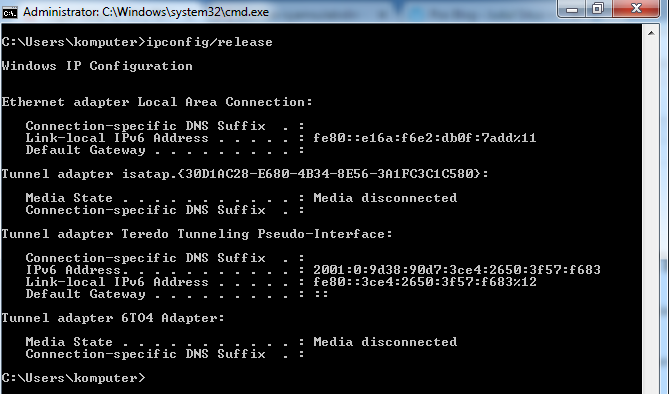
perintah ini akan menghapus semua koneksi TCP / IP yang aktif pada semua adapter jaringan dan melepaskan alamat IP tersebut untuk digunakan kembali oleh aplikasi lainnya. Jika kamu menambahkan seperti “Pconfig / release“, perintah ini dapat digunakan dengan untuk nama koneksi Windows tertentu. Dalam hal ini, perintah hanya akan mempengaruhi koneksi yang ditentukan dan tidak semua. Juga, perintah ini akan menerima baik nama koneksi penuh atau nama secara acak. contoh:
Ipconfig / release “Local Area Connection 1” ipconfig / release * local *
-
Ipconfig / renew
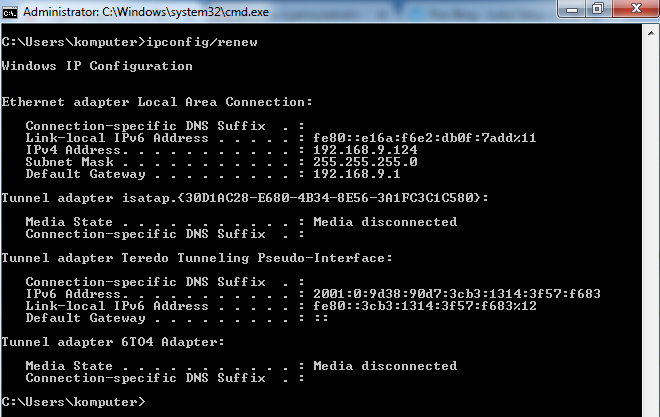
Perintah ini menetapkan alamat koneksi TCP / IP baru pada semua adapter jaringan, dimana koneksi ini akan mengambil nama koneksi secara spesifik untuk perintahonal. Kedua pilihan /renew dan /release hanya dapat bekerja pada klien (client) yang telah dikonfigurasi dengan DHCP.
-
Ipconfig /showclassid
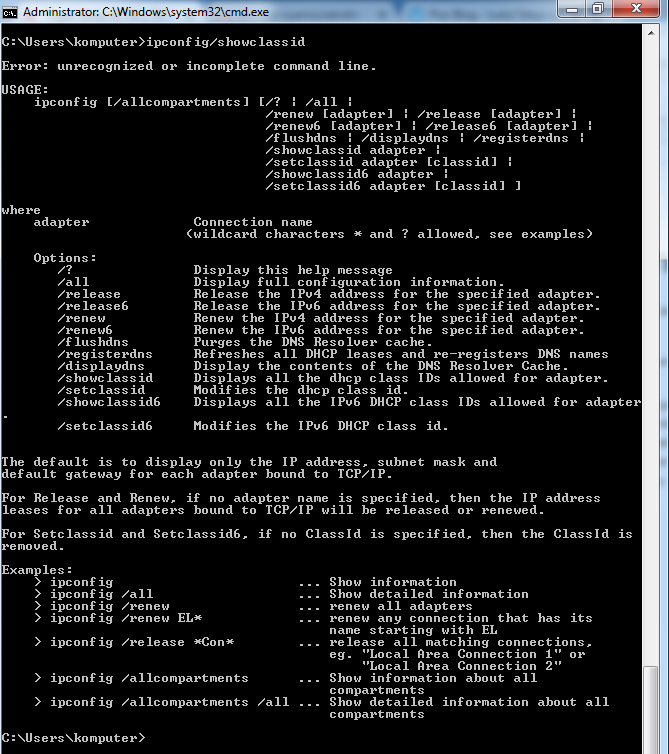
Perintah ini akan menunjukan identifikasi mengenai kelas DHCP. Kelas DHCP dapat diartikan atau didefenisikan oleh administrator pada server DHCP yang akan menerapkan pengaturan jaringan yang berbeda untuk berbagai jenis klien. Ini adalah fitur yang cukup canggih dari DHCP dan biasanya digunakan dalam jaringan bisnis, bukan pada jaringan rumah.
-
Ipconfig / setclassid
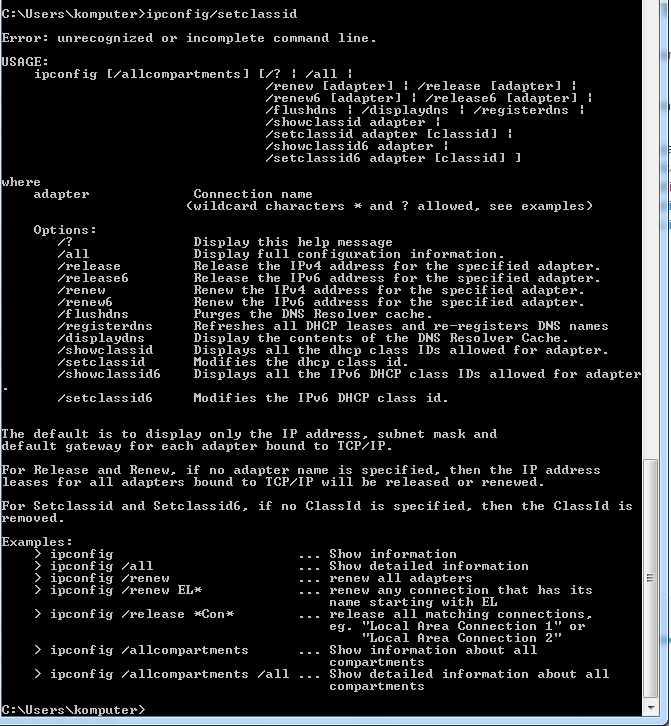
Perintah ini untuk memodifikasi DHCP Class ID.
-
Ipconfig / displaydns
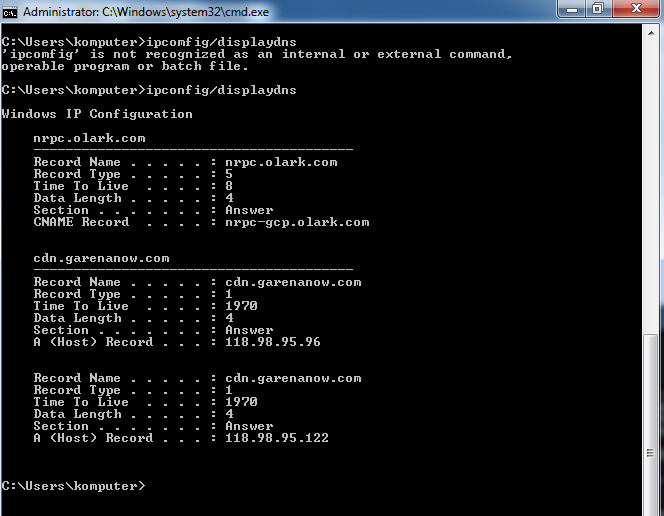
Perintah ini akan mengakses cache DNS lokal yang sedang dipertahankan oleh Windows . Pada perintah ini akan memperlihatkan isi dari cache, dan / option flushdns akan menghapusnya. DNS cache ini berisi mengenai sejumlah daftar nama dari server dan alamat IP (jika ada) yang sesuai. Entri dalam cache ini berasal dari pencarian DNS yang ada ketika kamu telah mengunjungi situs Web, dengan nama server FTP, dan host jarak jauh lainnya. Windows menggunakan cache ini untuk meningkatkan kinerja dari Internet Explorer dan aplikasi berbasis Web lainnya.
Dalam jaringan rumah, pilihan DNS ini kadang-kadang sangat berguna untuk pemecahan masalah mengenai internet. Jika informasi dalam cache DNS kamu menjadi rusak atau usang, dan ketika kamu bisa menghadapi kesulitan mengakses situs tertentu di Internet. Kamu bisa mempertimbangkan dua skenario dibawah ini:
Pertama, melihat dari alamat IP dari situs web, server email atau perubahan server lain (jarang terjadi). Nama dan alamat situs ini biasanya tinggal di cache selama 24 jam setelah kunjungan terakhir. Kamu mungkin perlu menghapus cache untuk mengakses server dengan lebih cepat. Sebuah situs Web atau server lainnya bisa kamu kunjungi secara offline dengan catatan, kamu terakhir mengunjungi situs ini.
Cache biasanya akan mencatat bahwa server offline selama 5 menit setelah kunjungan terakhir Kamu. Kamu mungkin perlu menghapus cache untuk mengakses server lebih cepat.
-
Ipconfig/flushdns

Fungsinya untuk melakukan perubahan pada komputer/jaringan yang sedang di gunakan agar dapat menyesuaikan informasi perubahan- perubahan yang terjadi pada suatu domain, DNS, Website, Name Server yang belum terlihat record data terbarunya (IP, dll ) setelah adanya perubahan atau perpindahan pada record data. Walaupun di browser sudah mencoba refresh browser beberapa kali, tetap saja datanya masih sama.
-
Ipconfig / registerdns
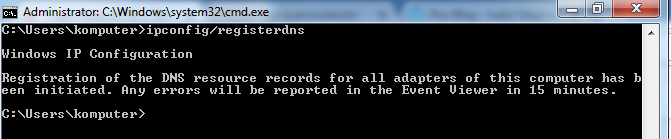
Serupa dengan pilihan di atas, pilihan ini juga akan memperbarui pengaturan DNS pada komputer. Alih-alih hanya mengakses cache DNS lokal, namun, pilihan ini ternyata akan memulai komunikasi dengan kedua server DNS (dan server DHCP) untuk mendaftar ulang dengan mereka.
Pilihan ini berguna dalam pemecahan masalah yang melibatkan hubungan dengan penyedia layanan Internet, seperti kegagalan untuk mendapatkan alamat IP dinamis atau kegagalan untuk terhubung ke server ISP.
Seperti penggunaan untuk / release dan / renew, pilihan registerdns merupakan pilihan perintahonal yang akan mengambil nama (s) dari adapter khusus yang akan diperbarui. Jika tidak ada parameter nama yang ditentukan, maka / registerdns akan mengupdate semua adapter.
Nah itulah penjelasan mengenai apa itu ipconfig, fungsinya dan perintah-perintah dari ipconfig. Semoga artikel ini bermanfaat dan dapat membantu banyak orang. Terimakasih 🙂
Editor: Muchammad Zakaria
Download berbagai jenis aplikasi terbaru, mulai dari aplikasi windows, android, driver dan sistem operasi secara gratis hanya di Nesabamedia.com:







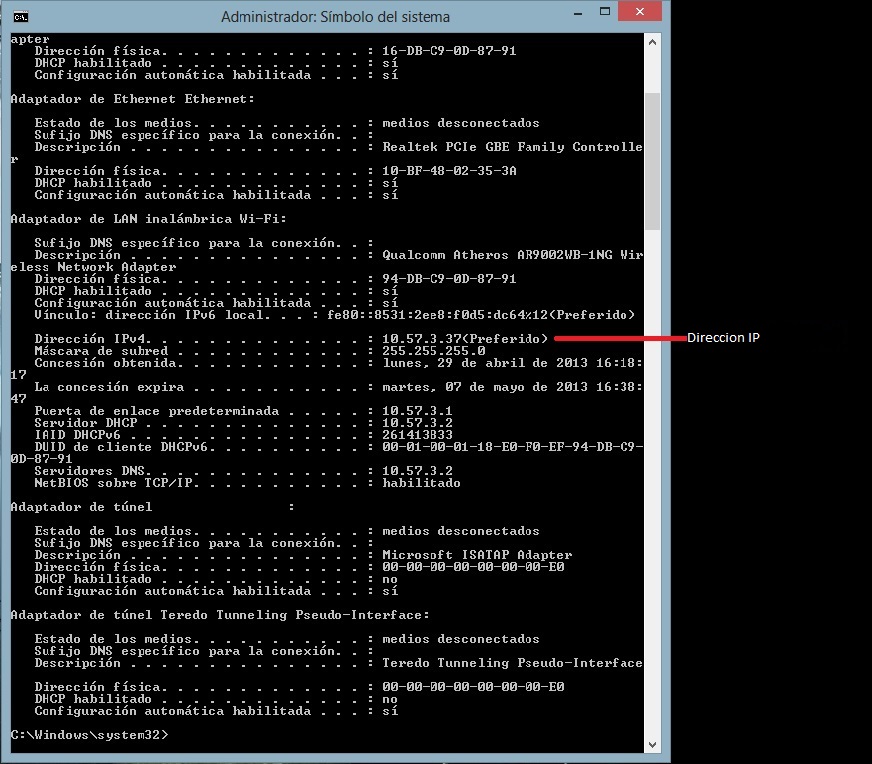






Saya baru saja baca artikel tentang IPCONFIG. Pertanyaan saya ketika kita ingin reset IP Address pada komputer, yang mana kita lakukan terlebih dahulu ipconfig /release atau ipconfig /renew? Atau cukup kita lakukan salah satunya saja?
Jalankan perintah ipconfig/release dulu mas setelah itu dilanjut dengan menjalankan perintah ipconfig/renew